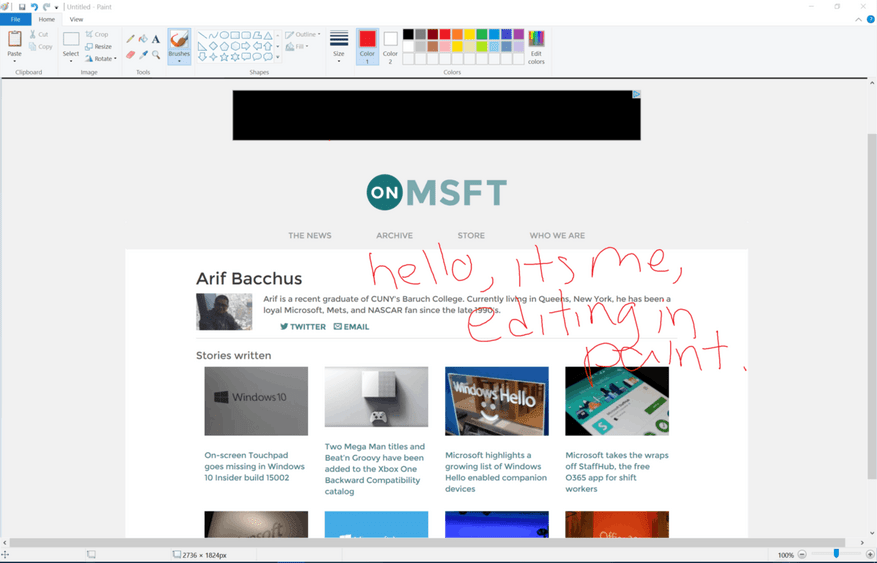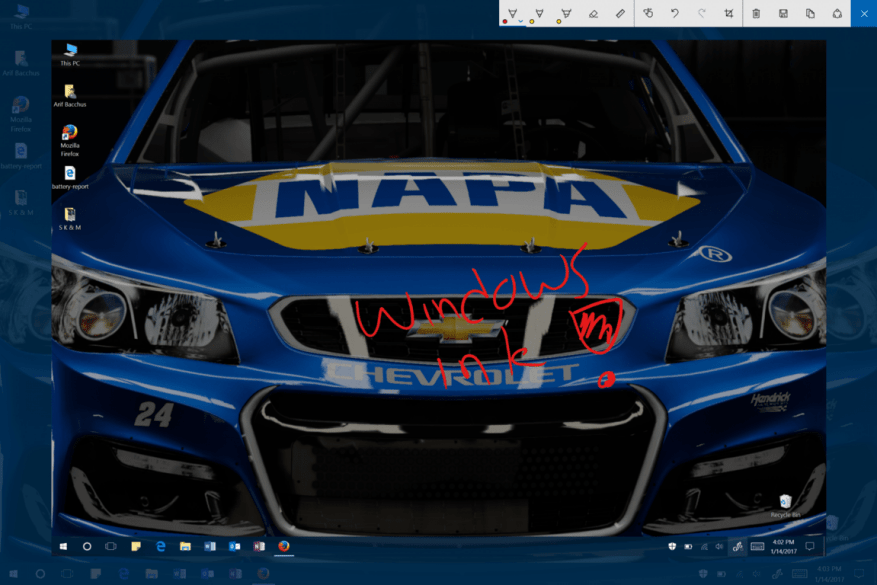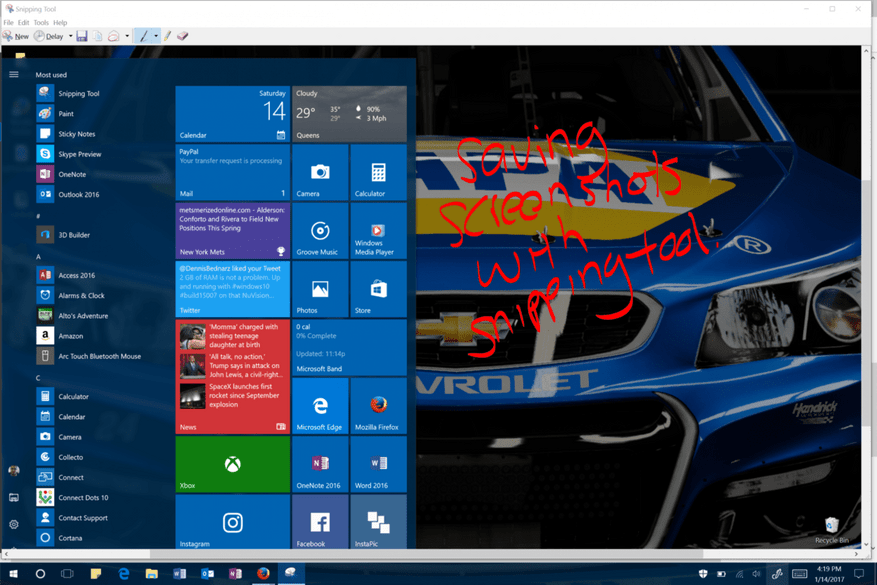Oavsett om du använder din Windows 10-dator, bärbara dator eller surfplatta kan det uppstå en tid då du skulle vilja ta en skärmdump av vad som än händer på din skärm. Det kan vara ett ögonblick från när du arbetar i ett program, en rolig tweet eller ett inlägg på sociala medier som du vill spara, eller bara en skärmdump av något från operativsystemet som du vill spara för senare . Jag har haft några av dessa ögonblick för mig själv och har upptäckt att det finns mer än ett sätt att fånga vad som händer på min skärm, så jag skulle vilja dela med mig av följande guide om hur man tar skärmdumpar i Windows 10.
Skriv ut skärm på tangentbordet
Om du är gammaldags kan du ta den traditionella metoden för skärmdumpning genom att trycka på ”PrntScn”-tangenten på ditt tangentbord. Genom att göra detta kommer din dator att spara en bildkopia av vad du än gjorde när du tryckte på tangenten. Efter att du tryckt på knappen kan du sedan öppna ett bildredigeringsprogram som Paint och trycka på klistra in-knappen eller Control och V för att flytta din skärmdump till en lämplig plats att redigera. I de flesta fall kommer den här tangentkombinationen sedan att infoga skärmdumpen i arbetsytan, och du kan redigera den hur du vill.
Om du vill hoppa över steget att gå in i Paint för att redigera, kan du också trycka på Windows-tangenten och Print Screen, och detta sparar automatiskt en hel skärmdump i mappen ”Skärmdumpar” i bildbiblioteket.
Slutligen, om du bara vill ta en skärmdump av bara ett aktivt fönster, kan du klicka på namnlisten för fönstret som du vill ta. Här trycker du på ”Alt + PrtScn”, och sedan kommer en skärmdump av ditt för närvarande aktiva fönster att kopieras till klippbordet.
Windows Ink
Ett annat bra sätt att ta skärmdumpar i Windows 10 är att använda Windows Ink-funktionen. Som du kanske vet introducerades Windows Ink i Windows 10 Anniversary Update och är ditt hem för allt kul med bläck.För att aktivera Windows Ink, allt du behöver göra är att högerklicka på aktivitetsfältet och välja ”Visa Windows Ink Workspace-knappen.”
När du har gjort detta kan du gå vidare och klicka på pennikonen i aktivitetsfältet och välja Screen Sketch från Windows Ink Workspace-menyn. Detta öppnar sedan upp ett kvadratiskt utrymme som ser ut som Paint, men med din exklusiva skärmdump istället. Här kan du skissa på din skärmdump, markera vissa element eller använda en beskärningsfunktion för att beskära det du gör och inte vill spara.
Skärmklippverktyget
Tillsammans med Print Screen och Windows Ink är ett tredje sätt att ta skärmdumpar i Windows 10 att använda den inbyggda Snipping Tool-funktionen. För att komma åt klippverktyget behöver du bara öppna Start-menyn och skriva in ”klippverktyget”. När du har öppnat den kan du gå vidare och trycka på ”Ny” för att påbörja processen att ta en skärmdump.
För extra bekvämlighet, eller när ögonblicket inte är helt rätt, kan du till och med ställa in en tidsfördröjning för din skärmdump genom att trycka på ”delay”. När du är klar kan du gå vidare och göra ditt val genom att dra markören. Detta öppnar sedan ett annat fönster, som återigen liknar Paint, där du kan rita linjer, markera eller spara din skärmdump.
Skärmdumpar i 2017 års Windows Insider builds
Om du är den modiga sorten som gillar att köra Windows Insider-byggen, är skärmdumpning ännu enklare för dig. Precis som på en Mac där det finns tangentbordskommandon för att skärmdumpa, har Windows 10 build 15002 och uppåt nu samma funktion. Denna tangentbordskommandofunktion påpekades från början i ändringsloggarna för build 15002, men Windows Insider Scott Hanselman twittrade nyligen om hur snabbtangenter för skärmdumpar kan användas.
Allt som krävs för att ta en skärmdump i Windows Insider builds 15002 och uppåt är att trycka på Windows Key, Shift och S. Om du trycker på dessa tangenter öppnas ett urvalsverktyg för att välja delar av din skärm.Sedan, efter att ha valt, öppnas klippverktyget automatiskt och låter dig redigera din skärmdump ytterligare.
Memorize this new #Windows10 hot key coming soon! WIN-SHIFT-S -> screeenshot with selection built into the OS! pic.twitter.com/thurhMZF3L
— Scott Hanselman 🇺🇦 (@shanselman) 11 januari 2017
Skärmdumpar på en yta
Om du har varit en aktiv användare av Surface-sortimentet av enheter under de senaste åren, är du förmodligen bekant med att ta skärmdumpar genom att trycka på den fysiska Windows-tangenten och volym ned-knappen. Tyvärr, eftersom Surface-familjen av enheter utvecklades, och när Windows 8.1 fasades ut, eliminerade Microsoft den fysiska Windows-nyckeln på sidan av Surface-enheter. Som förklarat av företaget här finns det nu andra sätt att skärmdumpa på en nyare Surface-enhet som Surface Pro 4 eller Surface Book.
– Eftersom Windows-logotypen inte visas på skärmen på dessa enheter håller du ner strömbrytaren och trycker sedan på volym ned-knappen för att ta en skärmdump. Skärmdumpen sparas i mappen Skärmbilder under ”Den här datorn.”
– Dubbelklicka på den övre knappen på din Surface Pen för att ta en skärmdump av ditt skrivbord. Hela skärmdumpen sparas i mappen Skärmbilder på OneDrive, men den här metoden ger dig också möjlighet att beskära din bild direkt. En nedtonad version av bilden kommer att dyka upp på din skärm; använd din Surface Pen för att dra spetsen på pennan från ena hörnet av den del du vill fånga till det motsatta hörnet. När du lyfter på pennspetsen visas ditt val på en ny sida i OneNote.
– För att ta en skärmdump av bara det aktiva fönstret på din skärm, håll ned Alt-tangenten och tryck på PrtScn. Skärmen kommer att sparas i OneDrive enligt beskrivning i metod 3.
Vilken av dessa metoder använder du för att ta en skärmdump? Vilka objekt gör du ofta skärmdumpar? Som alltid, låt oss veta vad du tycker genom att lämna oss en kommentar nedan! Och se till att kolla in vårt utvalda avsnitt för fler Windows 10-instruktioner!
FAQ
Hur tar man en skärmdump på en Windows-dator?
På Windows 10 och 8, tryck på Windows-tangenten + PrtScn för att fånga hela skärmen. På Windows 7 och tidigare trycker du på PrtScn. För att bara fånga det aktiva fönstret, tryck på Alt + PrtScn. För att fånga specifika delar av skärmen, använd Windows Snipping Tool eller Snip & Sketch. Den här artikeln förklarar hur du tar skärmdumpar på en Windows-dator.
Hur tar man en skärmdump på Android-telefon?
På Android Gå till skärmen du vill fånga. Tryck och håll ned ström- och volymknapparna samtidigt. Svep nedåt från toppen av skärmen för att öppna meddelandefältet. Tryck på Skärmdump tagna för att visa bilden.
Hur tar jag en skärmdump utan att spara till en fil?
Tryck på PrtScn-knappen för att kopiera skärmen till urklipp. Tryck på Windows+PrtScn-knapparna på tangentbordet för att spara skärmen till en fil. Använd det inbyggda klippverktyget. Använd spelfältet i Windows 10. Knappen Print Screen på ditt tangentbord kan ta en skärmdump och spara den som en fil, ta en skärmdump utan att spara den som en fil, …
Hur tar man en skärmdump på Windows 10-surfplatta utan tangentbord?
Tips: Om du använder en Windows 10 surfplatta eller 2-i-1 konvertibel PC utan tangentbord, tryck på Power+Volym ned för att ta en skärmdump. Om du ser en Windows-logotypknapp på surfplattans skärm trycker du på Windows+Volym ned istället.
Hur tar jag en skärmdump på Windows 10 utan någon programvara?
Använda Print Screen-tangenten Ta en titt på datorns tangentbord just nu och du bör se en Print Screen-tangent. Vanligtvis ligger denna nyckel precis bredvid F12-tangenten. Precis som namnet antyder kan den här nyckeln användas för att ta skärmdumpar i Windows 10, men den bör paras ihop med ett bildredigeringsverktyg.
Hur tar man en skärmdump och sparar den som en bild?
Om du inte behöver redigera bilden innan du sparar den på din hårddisk kan du enkelt ta skärmdumpen och spara den direkt som en bildfil helt enkelt genom att trycka på en speciell tangentkombination. Så här gör du: 1 – Tryck på Windows-tangenten och Print Screen-tangenten samtidigt.Obs: Knappen Print Screen är vanligtvis märkt med antingen PrtScn, …
Hur tar man en skärmdump med PRINT SCREEN-tangenten?
För att börja ta en skärmdump med Print Screen-tangenten, tryck helt enkelt på den här tangenten och det kommer att förvandla det aktuella fönstret till en inpassbar bild. Du kan klistra in bilden i Paint (eller annat bildredigeringsverktyg du gillar) och spara den som en PNG- eller JPG-fil.
Hur tar jag en skärmdump på en MacBook Pro?
Om du vill ta en skärmdump på macOS, tryck Skift+Cmd+3 för att spara den som PNG-fil på skrivbordet. Använd Skift+Cmd+4 för att välja en del av skärmen istället, eller lägg till Ctrl till någon av dessa kombinationer för att kopiera bilden till urklipp istället för att spara den på disken.
Hur tar man en skärmdump på Huawei-telefoner?
Det enklaste sättet att ta en skärmdump på en Huawei-smarttelefon är att trycka och hålla ned ström- och volymknapparna samtidigt. Läs mer nedan för detaljer och alternativa metoder. Denna enkla metod fungerar på Huawei-telefoner som kör EMUI eller Harmony OS, såväl som andra Android-telefoner.
Hur tar man en skärmdump på Android 12?
Ett av de enklaste sätten att ta skärmdumpar på Android 12 är genom att trycka ner ström- och volym ned-knapparna samtidigt. Den här metoden är utmärkt för att ta snabba skärmdumpar av rörlig video och bilder eller för föremål som snabbt försvinner från skärmen. Tryck och håll ned ström- och volym ned-knapparna i ungefär en till två sekunder.
Hur tar man en skärmdump på iPhone 11?
Ta en skärmdump 1 Öppna skärmen som du vill ta. 2 Beroende på din telefon: Tryck och håll in Power + Volym ned-knapparna samtidigt i några sekunder. … 3 Överst på skärmen hittar du Skärmdump.
Hur tar jag en skärmdump på min Samsung Galaxy-enhet?
Öppna skärmen som du vill fånga. Tryck på strömknappen i några sekunder. Tryck sedan på Skärmdump. Om det inte fungerar, tryck och håll ned ström- och volymknapparna samtidigt i några sekunder.Din enhet tar en bild av skärmen och sparar den. Överst på skärmen ser du Skärmdump .
Hur tar man en skärmdump på Windows 10?
Det grundläggande sättet att ta en skärmdump i Windows är på samma sätt oavsett vilken version av Windows du använder, och det är väldigt enkelt: tryck på PrtScn-tangenten på tangentbordet. PrtScn: Genom att trycka på knappen en gång sparas en skärmdump av hela skärmen.
Hur tar man en skärmdump på en bärbar dators tangentbord?
På bärbara tangentbord kan du behöva trycka på en funktionstangent (“Fn”) samtidigt som du trycker på Print Screen-tangenten för att få det att fungera. Med en skärmdump i ditt urklipp kan du klistra in skärmdumpen i alla program som kan ta emot inklistrade bilder. Du kan till exempel öppna Paint-appen som följer med Windows och klistra in bilden med Ctrl+V.
Vad är en skärmdump på en dator?
Skärmdump, även känd som snapshot eller screengrab, är en bildfil som visar innehållet på din datorskärm vid tidpunkten för klicket. Vad är en skärmdump och dess användningsområden? På vissa bärbara datorer/notebooks måste du hålla ned funktionstangenten (Fn) och sedan trycka på knappen Print Screen.